時間:2017-01-23 來源:互聯網 瀏覽量:
Win10無Internet訪問權限怎麼解決?電腦是Windows10操作係統,電腦連接網絡後,顯示“無Internet訪問權限”,並且無法上網。下麵就跟大家說說無網絡訪問權限win10的解決方法。
故障產生的原因:
1、網絡問題
2、路由器限製
3、Win10電腦問題
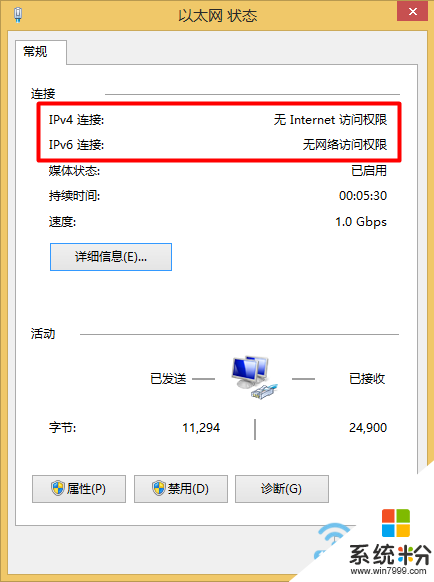
Win10無internet訪問權限
一、網絡問題
如果這台Win10電腦是連接路由器上網的,但是由於路由器上網設置不成,或者寬帶線路本身出現了故障,這時候Win10電腦上,就會出現無Internet訪問權限提示。
1、路由器上網設置問題
請在瀏覽器中輸入路由器的登錄網址(IP地址),打開路由器的設置界麵,然後查看路由器的連接狀態,如下圖所示。如果IP地址、DNS服務器後麵全部顯示0,說明路由器聯網不成功。
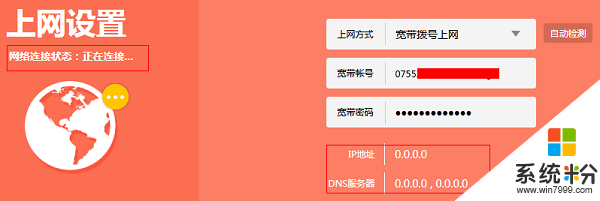
檢測路由器上網設置是否成功
溫馨提示:
不同路由器中,查看到路由器上網設置是否成功的方法不一樣,一般可以在“上網設置”、“係統狀態”、“WAN口連接狀態”這些選項下查看到的。
解決辦法:
把你的路由器先恢複出廠設置,然後重新設置路由器上網。
2、寬帶線路故障
請先不要用路由器,電腦直接連接貓(或者是入戶寬帶網線),然後看電腦能否正常上網?
如果此時電腦仍然無法上網,可以判斷是寬帶故障,請聯係你的寬帶運營商,進行故障申報。
如果此時電腦可以正常上網,則可以判斷是路由器上網設置問題,請重新設置路由器聯網。
二、路由器限製
如果其它電腦、手機連接路由器後能夠上網,隻有這一台Win10電腦無法上網。這種情況下有可能是路由器上,限製了這台Win10電腦上網;也有可能是這台Win10電腦本身有問題,這裏主要介紹路由器限製Win10電腦上網解決辦法。
解決辦法:
(1)、登錄到路由器設置界麵,在“已禁用”設備選項中,查看下這台Win10電腦是否被禁用掉了。如果“已禁用”設備裏麵,有這台Win10電腦的信息,請將其刪除
(2)、關閉路由器上的“無線MAC地址過濾”、“上網控製”、“家長控製”等功能。這些功能如果設置不合理,也會造成Win10電腦上顯示無Internet訪問權限。
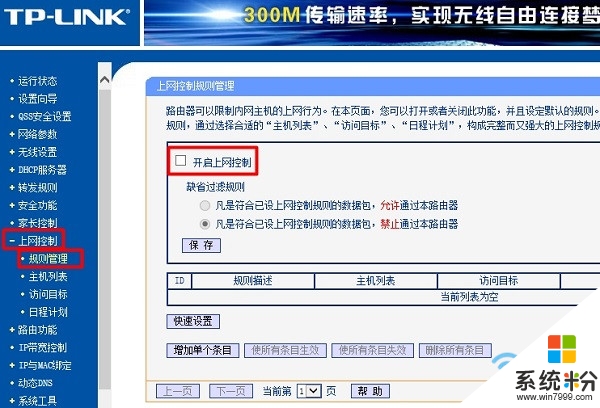
關閉路由器中用來顯示電腦上網的功能
重要說明:
不同路由器上,禁止電腦上網的方法和功能不太一樣,小編在這裏沒有辦法一一說明。如果搞不清楚,建議直接把這台路由器恢複出廠設置,然後重新設置路由器上網。
三、Win10電腦問題
如果把路由器恢複出廠設置,重新設置路由器上網後。其它的電腦、手機連接路由器都可以正常上網,這台Win10電腦還是無法上網,仍然顯示無Internet連接。則這種情況下,多半就是這台Win10電腦自身有問題了。
當判斷出是Win10電腦自身的問題,可以通過Win10電腦自帶的“疑難解答”工具,來自動檢測、修複問題。具體操作方法如下:
1、鼠標右擊Win10電腦右下角的“網絡”小圖標——>選擇:疑難解答,如下圖所示
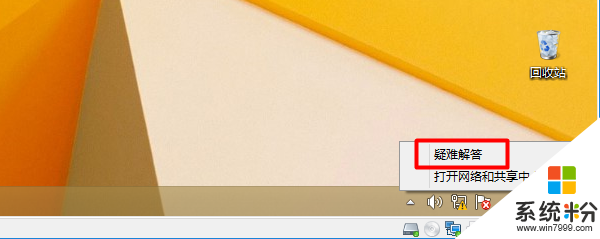
打開win10的 疑難解答 選項
2、然後Win10電腦會自動啟動“疑難解答”程序,並自動檢測問題所在。
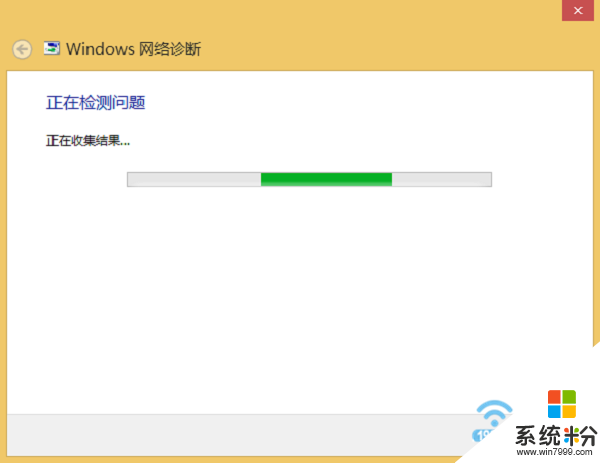
自動檢測win10無Internet訪問權限的原因
3、最後根據檢測的結果,拉、來修複Win10電腦上的問題。
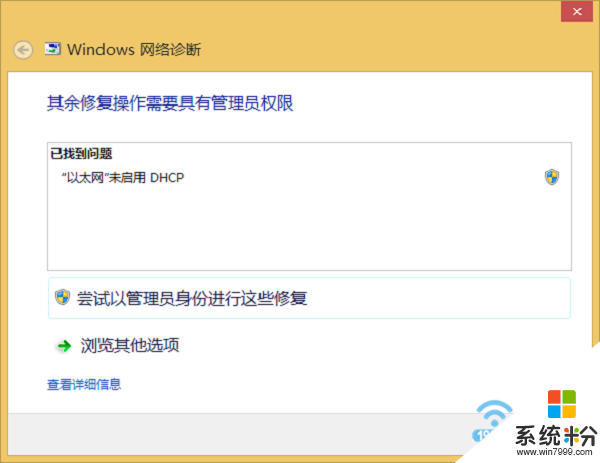
【無網絡訪問權限win10的解決方法】這就跟大家分享完了,還有其他的電腦操作係統下載後使用的疑問,或者使用技巧需要理解的話,歡迎上係統粉查看解決的方法。